Heimer, una aplicación sencilla para crear mapas mentales desde Ubuntu
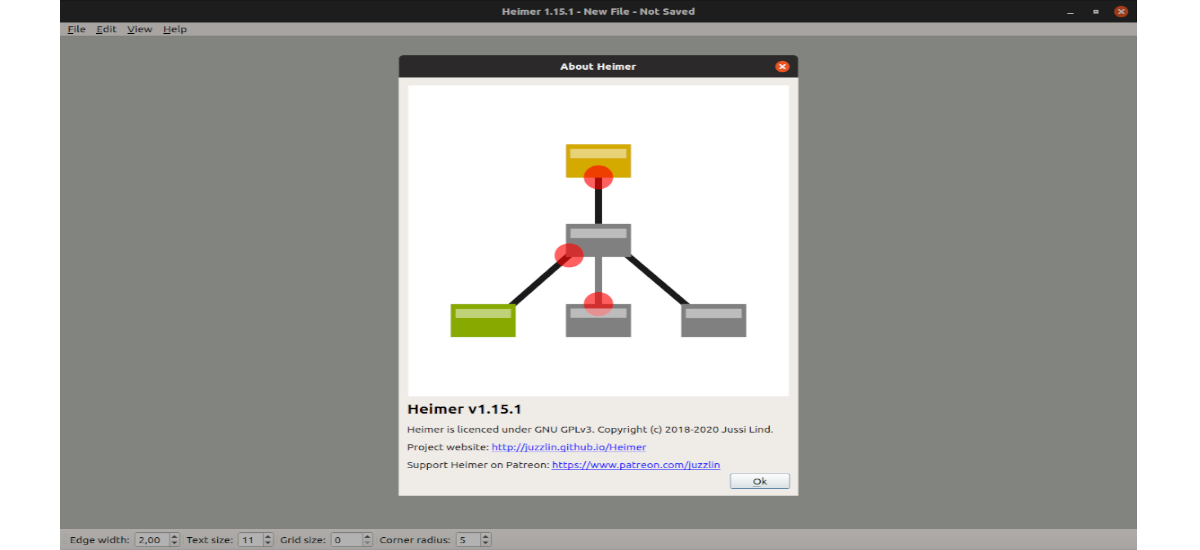 En el siguiente artículo vamos a echar un vistazo a Heimer. Esta es una aplicación de escritorio para crear mapas mentales y otros diagramas. Este programa resulta más sencillo de utilizar que Freeplane, aun que es menos completo. Está escrito en Qt y lo podemos encontrar disponible para Gnu/Linux y Windows. El programa se lanza bajo licencia GNU GPLv3.
En el siguiente artículo vamos a echar un vistazo a Heimer. Esta es una aplicación de escritorio para crear mapas mentales y otros diagramas. Este programa resulta más sencillo de utilizar que Freeplane, aun que es menos completo. Está escrito en Qt y lo podemos encontrar disponible para Gnu/Linux y Windows. El programa se lanza bajo licencia GNU GPLv3.
Con Heimer los usuarios vamos a poder crear mapas mentales simples y sencillos. También resulta sencillo de utilizar esta aplicación para dibujar diagramas y tomar notas. Además de permitirnos guardar y cargar archivos .ALZ en heimer y exportar nuestros mapas mentales o diagramas a imágenes PNG. Algunas otras características útiles que nos ofrece a los usuarios es la posibilidad de agregar texto en los nodos y etiquetas, añadir imágenes y la opción de cuadrícula ajustable.
Características generales de Heimer
- El programa ofrece a los usuarios una interfaz de usuario fácil de utilizar.
- Su sencillez hace que podamos obtener resultados de forma rápida.
- Nos va a permitir acercar, alejar y ajustar la visión del mapa utilizando el zoom de la rueda del ratón.
- Vamos a poder guardar / cargar archivos .ALZ basados en XML.
- Este software nos va a dar la posibilidad de exportar a imágenes PNG.
- Nos va a dar la posibilidad de agregar de forma sencilla texto a los nodos y etiquetas de borde.
- También podremos utilizar deshacer y rehacer.
- Podremos utilizar una rejilla ajustable.
- Traducciones en inglés, finlandés, francés, italiano.
- El programa es 100% gratis.
Estas son solo algunas de las características acerca de este programa. Se puede saber más acerca de ellas desde la página en GitHub del proyecto.
Instalar Heimer Mind Mapping en Ubuntu

Los usuarios vamos a encontrar disponible este programa como paquetes de AppImage, Snap y deb para instalar en Ubuntu de forma sencilla.
A través del archivo .deb
Los usuarios podemos descargar el archivo .deb de Heimer desde la página de lanzamientos del proyecto. En el momento en el que escribo este artículo el nombre del archivo a descargar es ‘heimer-1.15.1-Ubuntu-18.04_amd64.deb‘. Terminada la descarga, no habrá más que abrir una terminal (Ctrl+Alt+T) y movernos hasta la carpeta en la que tengamos guardado el archivo descargado:
cd Descargas
Una vez en la carpeta, ya podemos instalar el programa utilizando el comando:

sudo dpkg -i heimer-1.15.1-Ubuntu-18.04_amd64.deb
Si durante la instalación aparecen problemas con las dependencias, se puede solucionar con el siguiente comando:
sudo apt install -f
Desinstalar
Si optamos por instalar este programa como paquete .deb, vamos a poder desinstalarlo de manera muy sencilla. Tan solo tendremos que abrir una terminal (Ctrl+Alt+T) y escribir en ella el comando:

sudo apt remove heimer
A través de AppImage
Los usuarios podemos descargar la aplicación Heimer Mind Mapping en formato de archivo .AppImage desde la página de lanzamientos en GitHub. En el momento en el que escribo este artículo, el archivo a descargar se llama ‘Heimer-1.15.1-x86_64.AppImage‘.
Terminada la descarga del archivo, solo habrá que abrir una terminal (Ctrl+Alt+T) y movernos hasta la carpeta en la que tengamos guardado el archivo. Una vez en ella, vamos a cambiar el permiso para hacer este archivo ejecutable utilizando el comando:
sudo chmod +x Heimer-1.15.1-x86_64.AppImage
Después de ejecutar el anterior comando, ya podemos iniciar Heimer Mind Mapping en Ubuntu escribiendo en la misma terminal:

sudo ./Heimer-1.15.1-x86_64.AppImage
Instalar Heimer a través de Snap
Si prefieres instalar este programa utilizando su correspondiente paquete snap, tan solo tenemos que abrir una terminal (Ctrl+Alt+T). En ella vamos a ejecutar el siguiente comando de instalación:

sudo snap install heimer
Eso es todo. Después de la instalación, tendremos la posibilidad de ejecutar este comando para iniciarlo:
heimer
También vamos a tener la opción de buscar el lanzador del programa en nuestro sistema:

Desinstalación
Si optas por instalar este programa como paquete snap, se puede desinstalar de forma sencilla escribiendo en la terminal el comando:

sudo snap remove heimer
Si tras probarlo te ha gustado este proyecto, en su página el creador acepta donaciones a través de su patreon para poder continuar con el desarrollo.
.png)
